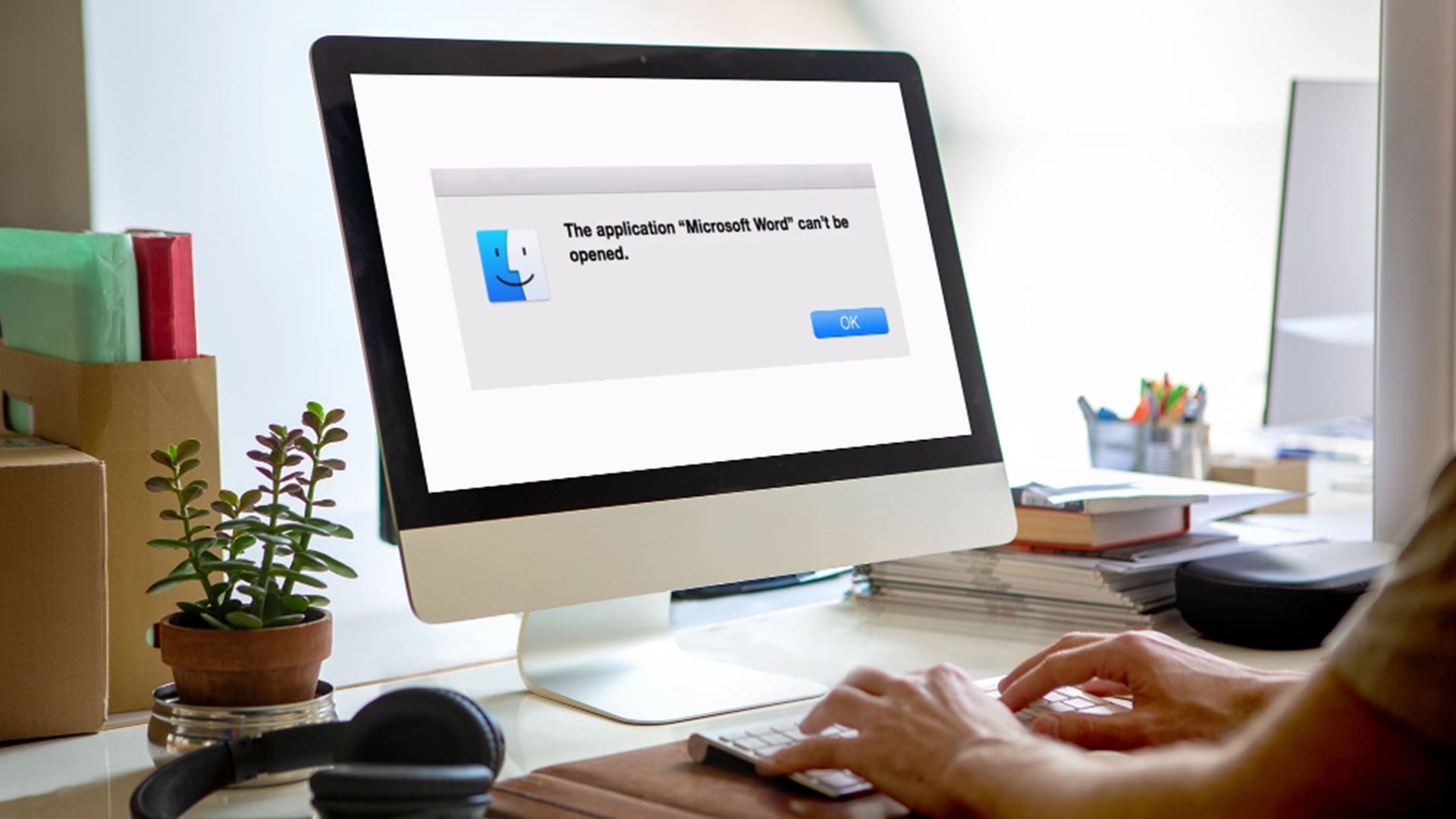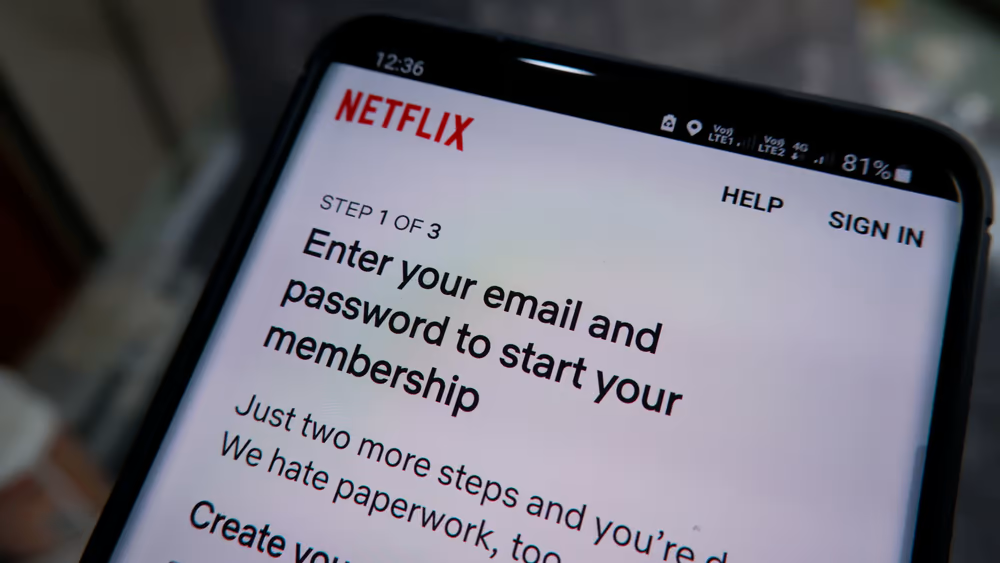
Utilizați Netflix pe dispozitivul dvs. Android, dar doriți să vizualizați parola pentru a o reseta sau pentru a o schimba? Din fericire, o puteți afla fără să treceți prin prea multe probleme.
Pentru a vedea parola Netflix pe Android, deschidețiCromși navigați la„Setări”>„Google”>„Gestionați conturile Google”>"Securitate", și atingeți„Netflix”. Apoi, introduceți știftul mobil și apăsațipictograma ochilor.
Pentru a vă face lucrurile mai ușoare, ne-am luat timpul să scriem un ghid pas cu pas detaliat despre cum să vedeți parolele Netflix pe Android. Vom explica, de asemenea, procesul de resetare a parolei Netflix.
Văzând parola Netflix pe Android
Dacă nu știți cum să vedeți parola Netflix pe Android, următoarele metode pas cu pas vă vor ajuta să o găsiți rapid.
Metoda nr. 1: Utilizarea Google Chrome
Puteți vedea rapid parola Netflix pe parola Google Android pentru dispozitivul dvs. Android în felul următor.
- DeschideGoogle Chromepe dispozitivul dvs. Android și atingețiMeniu cu trei puncte.
- Robinet„Setări”.
- Robinet„Parole”.
- Robinet„Netflix”.
- Atingețipictograma ochilor, și acum puteți vedea parola Netflix.
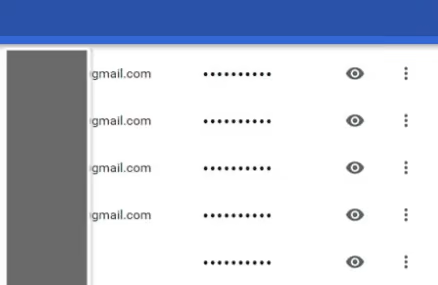
Metoda nr. 2: Utilizarea Google AutoFill
Iată o altă metodă rapidă pentru a vă ajuta să vedeți parola Netflix folosind funcția Google AutoFill.
- Deschide„Setări”.
- Robinet„Google”.
- Robinet„Autofill”.
- Robinet„Autofill cu Google”.
- Robinet„Parole”.
- Robinet„Netflix”.
- Introduceți -vă„Pin”Și consultați parola Netflix.
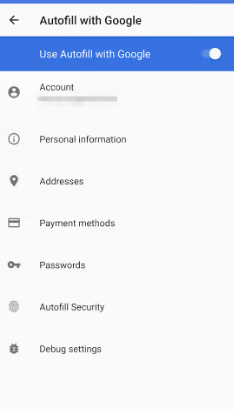
Metoda #3: prin intermediul site -ului Netflix
De asemenea, este posibil să vizualizați parola Netflix folosind site -ul Netflix.
- Lansați browserul pe Android și deschidețiSite -ul Netflix.
- Robinet"Conectare".
- GăsițiNume utilizator/e -mail şi parolăopțiuni.
- Atingeți"Parolă"Câmp și atingeți"Spectacol"Pentru a vedea parola Netflix.

Resetarea parolei Netflix pe Android
Acum că ați aflat despre a vedea parola Netflix, iată pașii pentru resetarea parolei Netflix pe dispozitivul dvs. Android.
Metoda nr. 1: prin intermediul aplicației Netflix
Cu acești pași simpli, puteți reseta cu ușurință parola Netflix folosind aplicația lor mobilă.
- DeschideNetflix.
- Atingeți poza de profil.
- Robinet"Mai mult".
- Robinet"Schimbaţi parola".
- Introduceți parole curente și noi.
- Robinet"Salva"pentru a confirma.
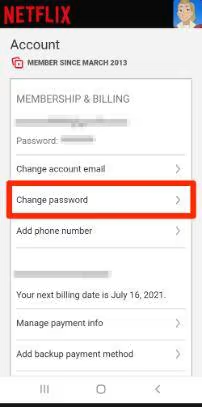
Metoda nr. 2: Utilizarea site -ului Netflix
De asemenea, este posibil să resetați parola Netflix pe Android prin intermediul site -ului lor web în felul următor.
- Lansațibrowserpe Android și deschidețiSite -ul Netflix.
- Conectați -vă la contul dvs. și selectați -vă profilul.
- Robinet"Schimbaţi parola".
- Introduceți parolele existente și noi.
- Verificați„Solicitați tuturor dispozitivelor să se conecteze din nou cu o parolă nouă”cutie.
- Robinet"Salva".
Metoda #3: Utilizarea ajutorului Netflix
Dacă vă luptați să vă amintiți parola Netflix și contul dvs. este blocat, puteți reseta în continuare parola folosind opțiunea de ajutor urmând acești pași.
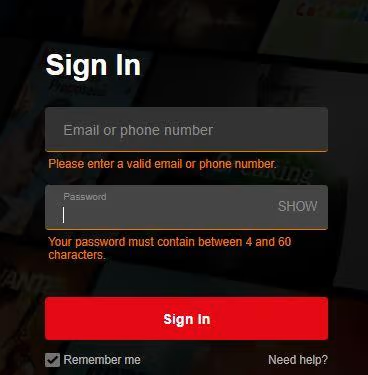
- Lansați un browser pe Android și vă îndreptați către site -ul Netflix.
- Robinet„Aveți nevoie de ajutor”pe ecranul de conectare.
- Robinet"E-mail"și introduceți adresa de e -mail.
- Atingeți„Trimiteți -mi un e -mail”butonul și urmați instrucțiunile din e -mailul dvs. pentru a reseta parola.
În mod alternativ, puteți selecta„Mesaj text”Opțiune din meniul de ajutor și obțineți linkul de resetare a parolei Netflix pe telefonul dvs. Android.
Depanarea parolei Netflix nu resetarea
Dacă ați încercat să schimbați parola Netflix, dar nu ați primit un e -mail de resetare pe Android, încercați următoarele metode pentru a rezolva problema.
Metoda nr. 1: Verificarea tuturor folderelor din e -mailul dvs.
O modalitate rapidă de a vedea e -mailul de recuperare a parolei Netflix pe Android este verificând folderele de promoții și spam prin Gmail cu acești pași.
- DeschideGmail.
- Dacă linkul de parolă Netflix nu este afișat în căsuța de e -mail, bifați„Promoții”filă.
- AtingețiTrei linii orizontaleîn stânga sus a ecranului Gmail.
- Robinet"Spam"Și vedeți dacă puteți vedea e -mailul de resetare a parolei Netflix.
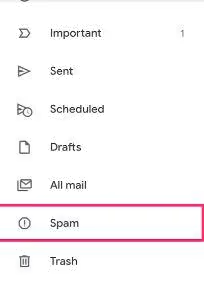
Metoda nr. 2: Adăugarea Netflix la lista dvs. de contacte
Dacă încă nu puteți vedea linkul de resetare a parolei Netflix după verificarea„Promoții”şi"Spam"foldere, adăugați[email protected]la tineLista de contacteȘi încercați să trimiteți din nou e -mailul de resetare.
Este, de asemenea, posibil ca unÎntârziere cu Netflix sau furnizorul dvs. de e -mailprovoacă problema. În acest caz, așteptați câteva ore și verificați căsuța de e -mail pe dispozitivul Android.
Rezumat
În acest ghid, am discutat despre cum să vedem parola Netflix pe Android. De asemenea, am împărtășit câteva metode ușoare pentru a reseta parola contului Netflix.
Mai mult, am discutat și unele dintre etapele de depanare în cazul în care nu primiți e -mailul de resetare a parolei Netflix.
Sperăm că problema dvs. este rezolvată și puteți acum să vizualizați și să schimbați parola Netflix pentru un plus de securitate.





![[Actualizare software] Actualizare minoră Vivaldi 7.0 (2) lansată, iată ce este nou și remediat](https://media.askvg.com/articles/images5/Vivaldi_Web_Browser.png)